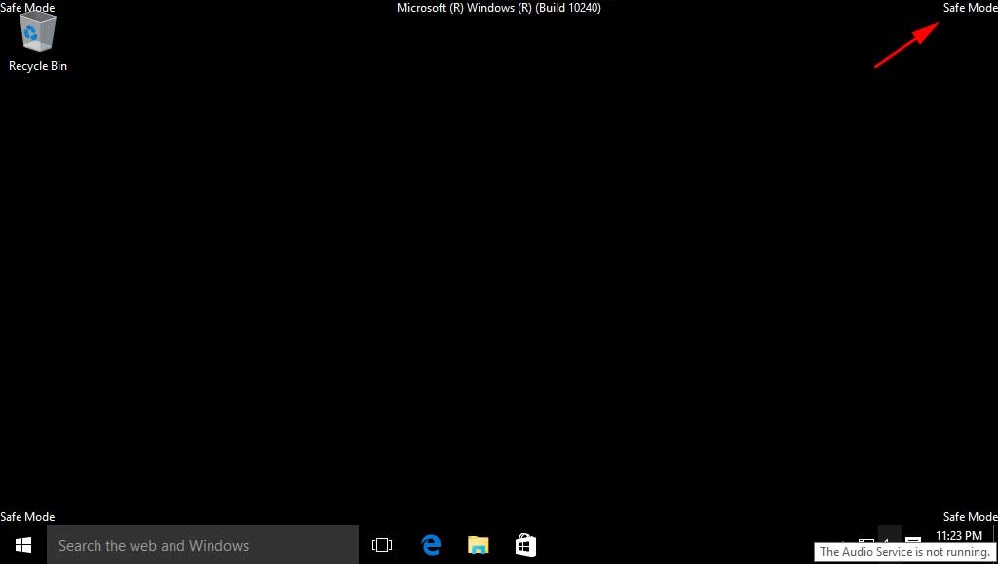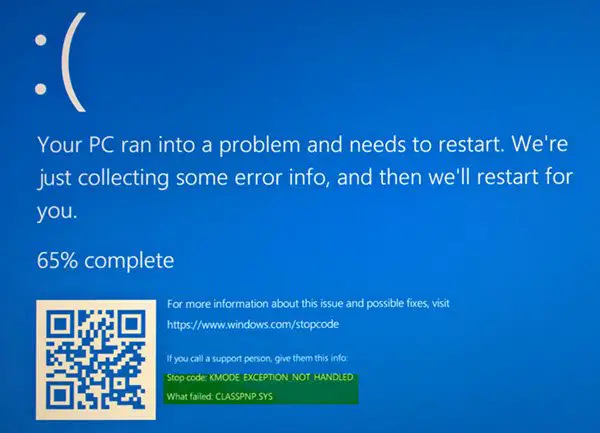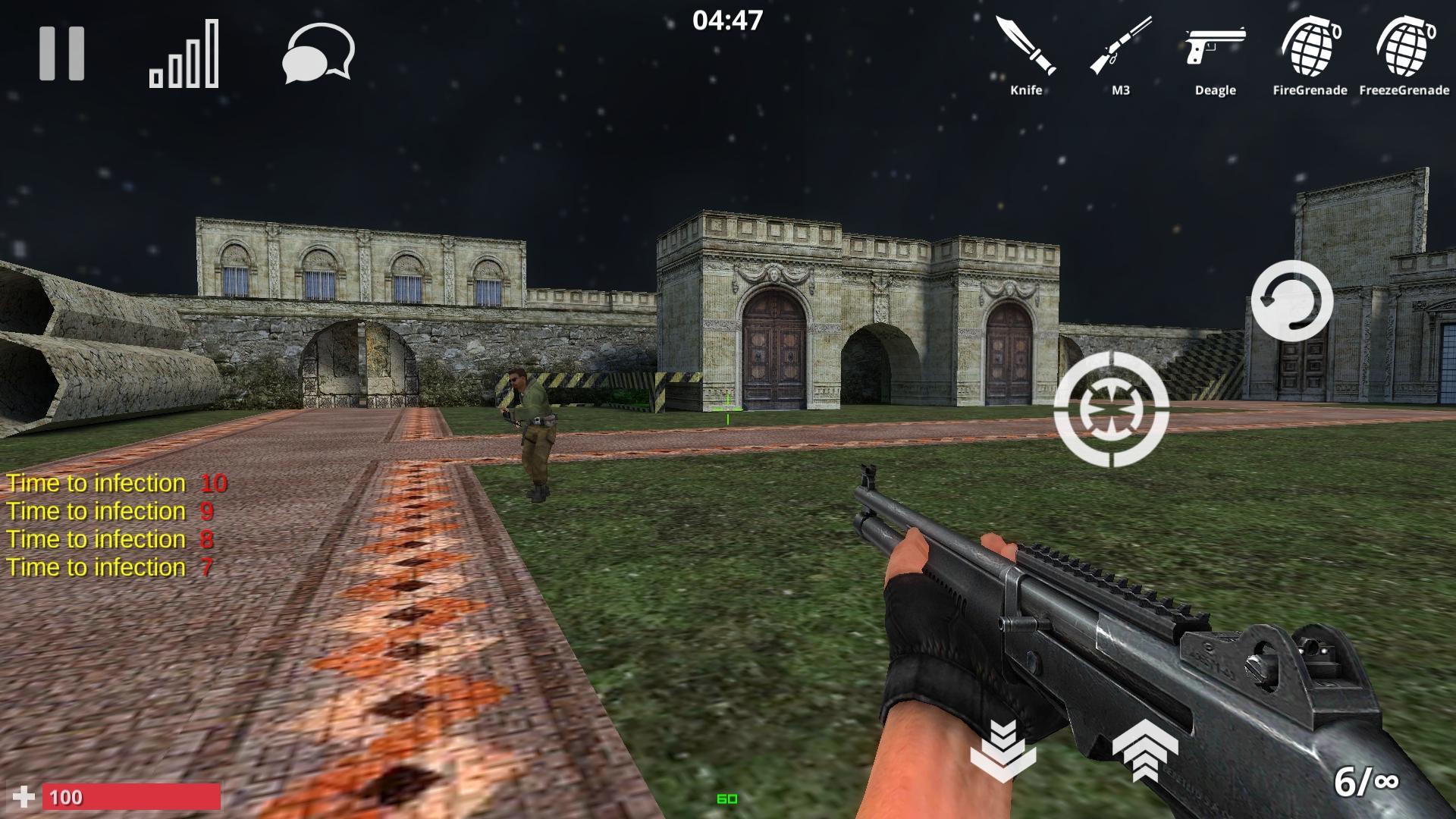Nếu bạn là một người dùng máy tính Windows và muốn khám phá những tính năng của hệ điều hành, có lẽ bạn sẽ quan tâm đến Chế độ an toàn. Tuy nhiên, đối với nhiều người dùng thông thường, việc hiểu rõ về Chế độ an toàn là gì có thể gây khó khăn. Bài viết dưới đây sẽ giúp bạn tìm hiểu về tính năng này một cách đơn giản nhất. Cùng MODGAMEANDROID.INFO tìm hiểu ngay nhé!

Safe Mode là gì?
Safe Mode là một chế độ hoạt động đặc biệt trên hệ điều hành Windows, được thiết kế để khởi động hệ thống với các tập tin và trình điều khiển tối thiểu cần thiết. Chế độ này cho phép người dùng sửa chữa các lỗi hệ thống, gỡ bỏ phần mềm độc hại hoặc xác định các vấn đề khác mà không cần khởi động hệ thống bằng các tệp và trình điều khiển đầy đủ. Safe Mode được sử dụng để khắc phục các vấn đề khi hệ thống không khởi động hoặc gặp lỗi khi sử dụng bình thường.
Safe Mode thường được biết đến với 3 chế độ khác nhau, và tùy vào mỗi loại nhu cầu của bạn mà bạn có thể mở Safe Mode theo nhu cầu đó:
- Safe Mode bình thường: Đây là cấp độ thấp nhất và bị giới hạn tùy chỉnh điều khiển mà bạn có thể thực hiện
- Safe Mode with Networking: Đây là trình Safe Mode mà bạn có thể sử dụng mạng Internet để truy cập.
- Safe Mode with Command Prompt: Đây là chế độ Safe Mode mà bạn có thể sử dụng an toàn các dòng lệnh cmd để tùy chỉnh thông số phần mềm hay phần cứng. Tuy nhiên bạn phải có hiểu biết nhất định mới có thể sử dụng được mode này.
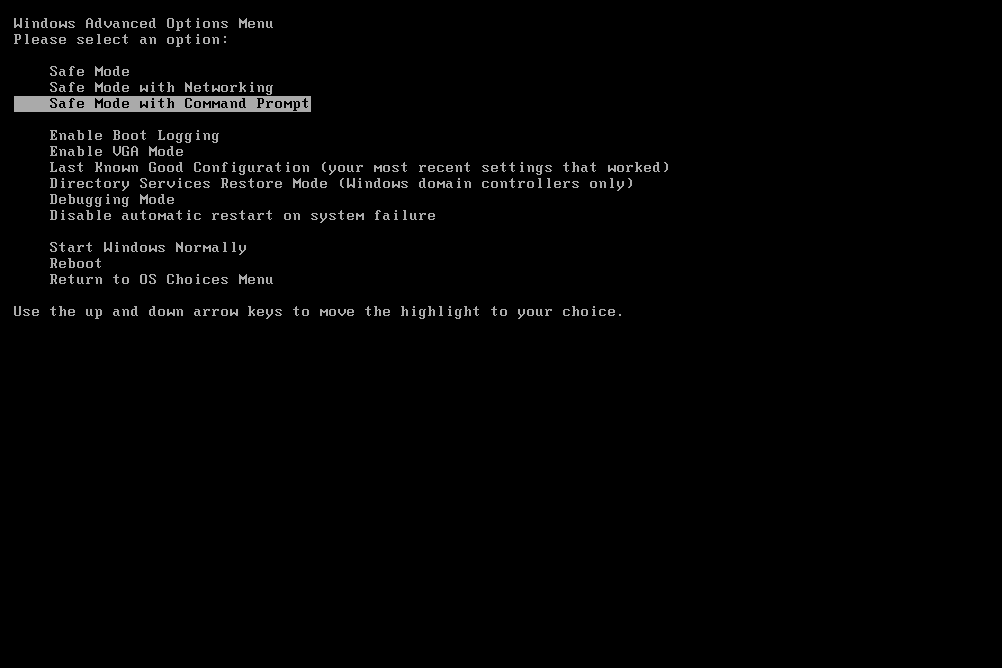
Tác dụng của Safe Mode là gì?
Safe Mode là một tính năng có sẵn trên hệ điều hành máy tính Windows, được thiết kế để khởi động hệ thống với các chức năng tối thiểu. Khi máy tính được khởi động vào chế độ Safe Mode, chỉ những driver và chương trình cần thiết nhất sẽ được tải vào để giúp khắc phục các vấn đề phần mềm hoặc phần cứng có thể gây ra với hệ thống.
Safe Mode có nhiều tác dụng khác nhau, bao gồm:
- Khắc phục các vấn đề phần mềm: Safe Mode là một cách để bạn có thể khởi động hệ thống mà không bị ảnh hưởng bởi các chương trình phần mềm không cần thiết. Nếu máy tính của bạn bị treo hoặc không khởi động được, bạn có thể sử dụng Safe Mode để kiểm tra và sửa chữa các vấn đề phần mềm.
- Gỡ bỏ phần mềm độc hại: Nếu máy tính của bạn đã bị nhiễm virus hoặc phần mềm độc hại, Safe Mode có thể giúp bạn loại bỏ chúng. Bởi vì Safe Mode chỉ khởi động với các chương trình cần thiết nhất, các chương trình độc hại không được tải vào trong chế độ này, giúp bạn dễ dàng tìm và xóa chúng.
- Cài đặt phần mềm mới: Nếu bạn gặp vấn đề khi cài đặt một phần mềm mới, Safe Mode có thể giúp bạn khởi động hệ thống mà không bị ảnh hưởng bởi các chương trình khác. Điều này có thể giúp bạn cài đặt phần mềm mới một cách dễ dàng hơn.
Tóm lại, Safe Mode là một tính năng quan trọng trên hệ điều hành Windows và có nhiều tác dụng khác nhau để giúp khắc phục các vấn đề phần mềm hoặc phần cứng mà bạn có thể gặp phải với máy tính của mình.

Cách vào Safe Mode trên máy tính Windows
Để vào được Safe Mode trên Windows khá đơn giản, có 2 hướng mà bạn có thể thử để vào Safe Mode.
Vào Safe Mode khi vẫn có thể khởi động Windows
Đề vào Safe Mode theo bước này khá đơn giản. Các bạn thực hiện theo các bước sau:
Bước 1: Nhấn tổ hợp phím Ctrl + R. Nhập lệnh msconfig và nhấn Enter
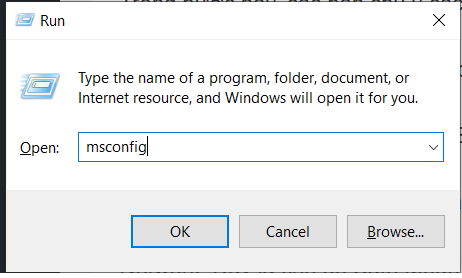
Bước 2: Trong tab General, chọn Dianostic status và nhấn OK
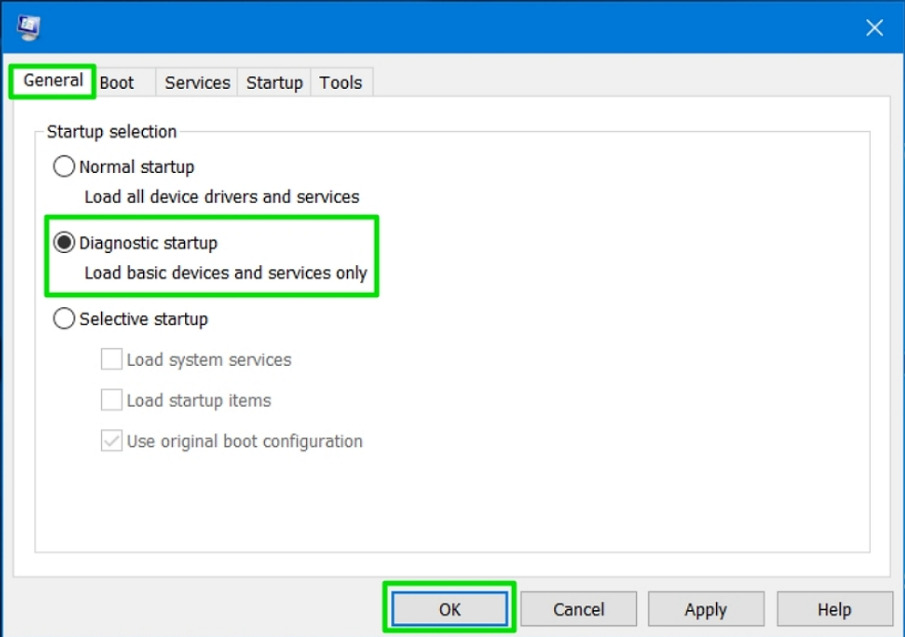
Bước 3: Trong tab Boost chọn Safe boot.
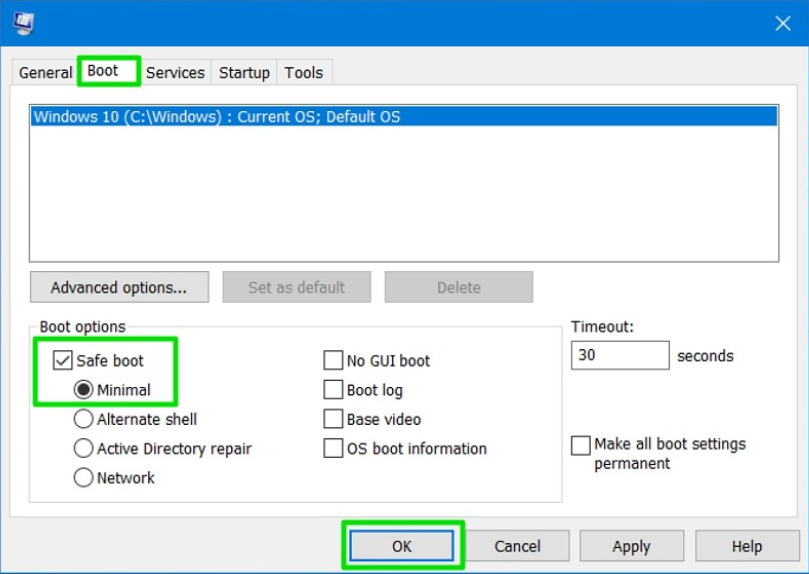
Trong bước này, các bạn chú ý các tùy chọn trong Safe boot.
- Minimal: Chế độ Safe Mode với các trình điều khiển cơ bản của Windows
- Alternate shell: Đây là chế độ của Safe Mode dành riêng cho việc thiết lập bằng lệnh cmd
- Active Directory repair: Nếu bạn đang quan tâm đến sự cố ổ cứng thì hãy chọn loại này.
- Network: Đây là chế độ Safe Mode mà bạn có thể sử dụng Internet để truy cập thông tin.
Bước 4: Nhấp Apply và OK sau đó khởi động lại máy để vào Safe Mode.
Vào Safe Mode khi không thể truy cập vào Windows
Bước 1: Vào Start / Power. Nhẫn giữ phím Shift và chọn Restart
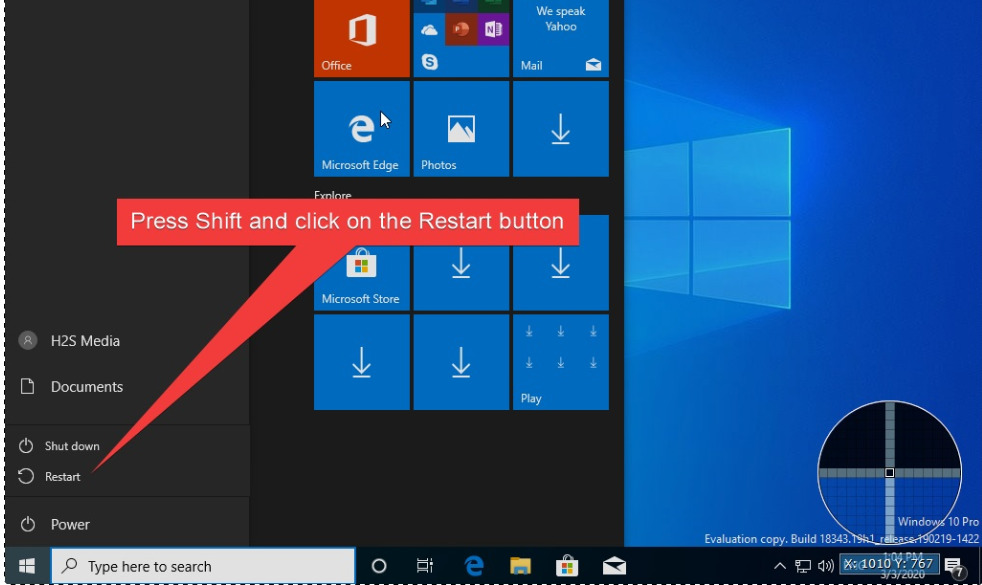
Bước 2: Các bạn thực hiện chọn các mục theo thứ tự Troubleshoot > Advanced Options > Startup Settings
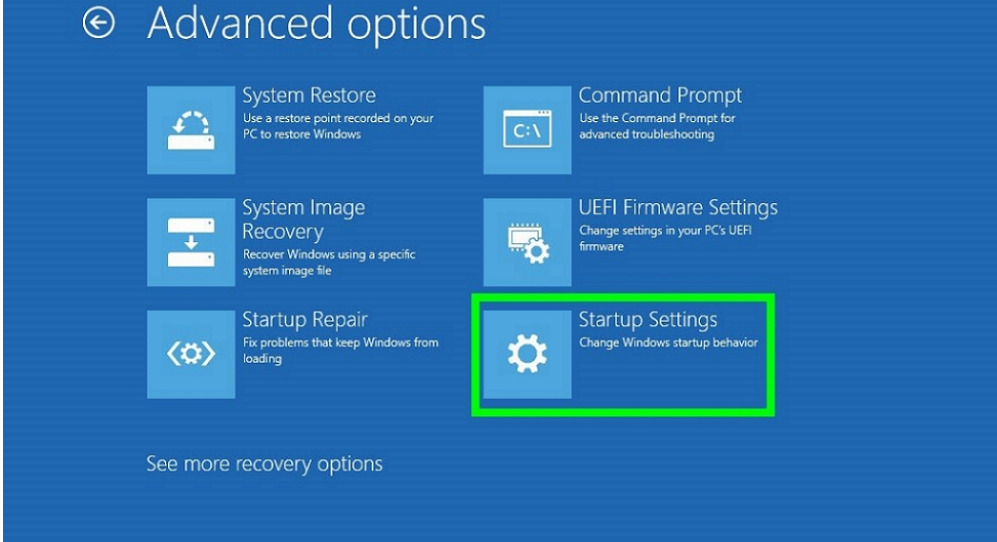
Bước 3: Sau khi xuất hiện hộp thoại dưới đây, các bạn chọn Restart
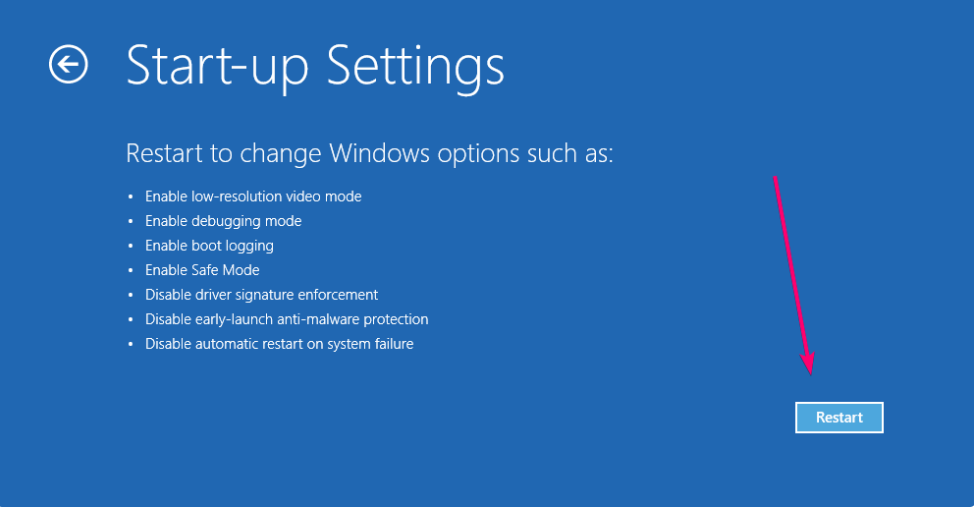
Bước 4: Sau khi máy tính khởi động lên, các bạn nhấn số 4 hoặc phím F4 để bắt đầu vào Safe Mode
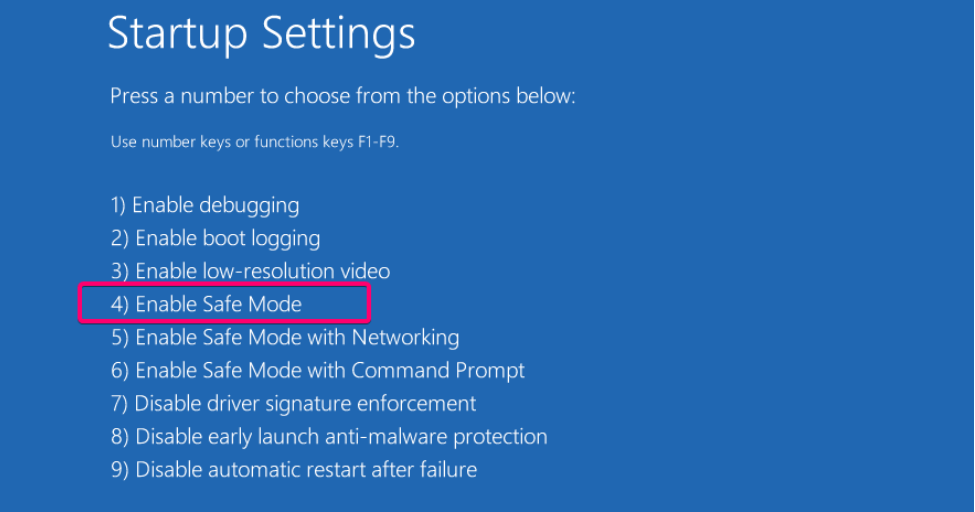
Kết luận
Trên đây là những thông tin của chúng tôi về Safe Mode, hy vọng sẽ giúp ích cho bạn. Đừng quên Like, Share và thường xuyên ghé thăm chúng tôi để cập nhật kiến thức mới nhất hàng ngày